ICO格式是Windows系统中常用的图标文件格式,通常用于表示桌面图标、文件夹图标等。在某些情况下,我们可能需要将其他格式的图片文件转换为ICO格式,以便于在Windows系统中使用。
方法一:在线图片转ico
在线转换器为我们提供了一个便捷的方式来完成这项任务,无需安装任何软件,只需上传图片并进行转换即可。
1. 选择转换工具:打开在线png转ico转换工具:https://pic.55.la/png2ico/
注意:这个在线工具支持将png、BMP、jpg、GIF等格式图片转ico。
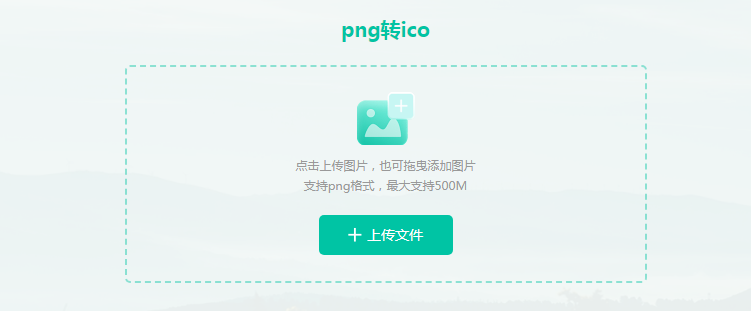
2. 上传图片文件:在网页上点击"上传图片",选择你想要转换的本地图片文件,并设置输出格式为图标(icon)。
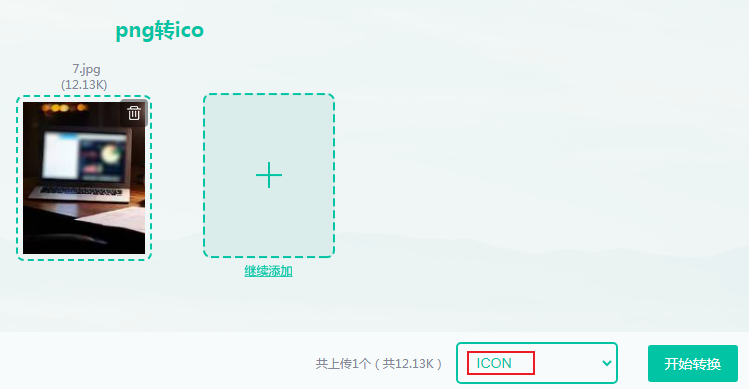
3. 开始转换:上传完毕后,点击"开始转换",让服务器进行图片格式转换。

4. 下载ICO文件:一旦转换完成,点击"立即下载",将转换得到的ICO文件保存到你的电脑上。
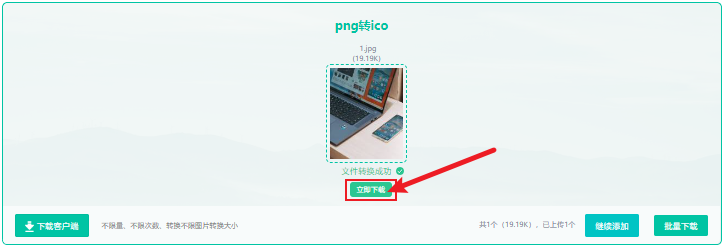
方法二:图片编辑软件
除了在线工具,我们还可以使用图片工具软件来将图片转ico。例如ps等图片编辑工具。和在线工具相比,ps具有更自由的编辑度,可以制作出精美的ico图片。
启动图像编辑器:首先,打开您选择的图像编辑软件,如Photoshop,确保它支持所需的编辑功能。
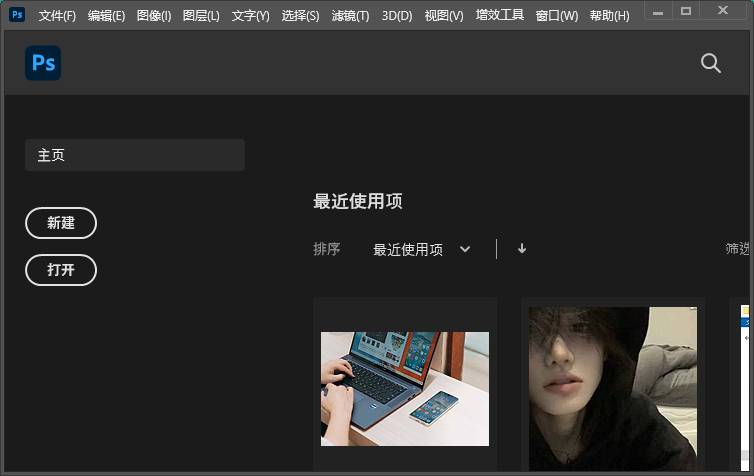
加载PNG图像:在软件中,通过点击“文件”菜单,然后选择“打开”,加载您想要转换的PNG文件。
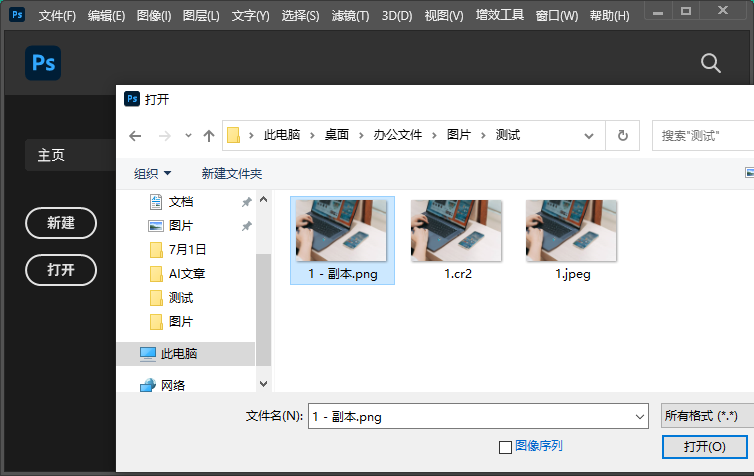
调整图像大小(如有必要):根据ICO格式的具体要求,使用软件的调整工具来改变图像的尺寸。

导出为ICO:完成尺寸调整后,再次点击“文件”菜单,选择“导出”或“另存为”选项。

选择ICO格式并保存:在导出对话框中,选择ICO作为文件格式,并设置文件的保存路径。
完成保存:检查所有设置,确认无误后,点击“保存”按钮,将图像以ICO格式保存到您的计算机上。
通过以上两种方法,我们可以看到,在线转换器、图片格式转换软件和在线图片编辑工具都是实现ICO格式转换的有效方法。根据个人需求和习惯,选择合适的工具来进行转换,轻松完成图标文件的制作和应用。

图片格式转换
图片格式转换器,一键照片换背景底色

 专区合集
专区合集 客户端下载
客户端下载 开通会员
开通会员 登录
登录









